10 Cara menghemat baterai iPhone, matikan fitur penyegaran aplikasi di latar belakang
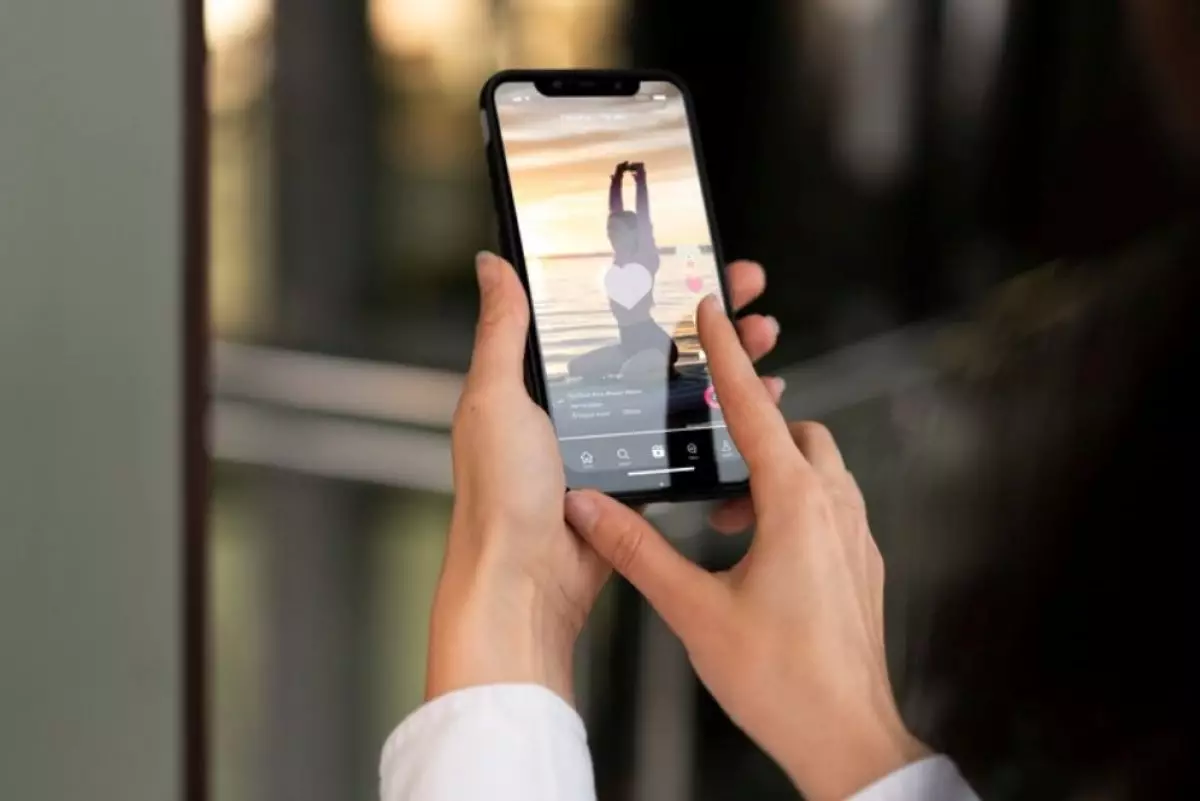
foto: freepik
Techno.id - Sebagian besar iPhone perlu diisi ulang hampir setiap hari. Sebenarnya ada beberapa cara untuk menghemat masa pakai baterai iPhone. Umumnya beragam cara ini lebih banyak pada menonaktifkan layanan dan fitur. Berikut sejumlah cara yang bisa kamu lakukan untuk menghemat baterai iPhone.
1. Cegah penyegaran aplikasi latar belakang

Ada beberapa fitur yang membuat iPhone lebih pintar dan siap saat kamu membutuhkannya. Salah satu fitur tersebut adalah penyegaran aplikasi latar belakang.
Fitur ini melihat aplikasi yang paling sering kamu gunakan dan waktu menggunakannya, kemudian memperbarui aplikasi-aplikasi tersebut sehingga pada saat kamu membuka salah satu aplikasi tersebut, informasi terbaru sudah siap.
Misalnya, jika kamu selalu memeriksa media sosial pada pukul 7:30, iOS akan mempelajarinya dan secara otomatis memperbarui aplikasi sosial sebelum waktu tersebut. Fitur ini cukup cerdas tetapi sangat menguras baterai.
Untuk mematikan Penyegaran Aplikasi Latar Belakang di iPhone, buka aplikasi Pengaturan, buka Umum > Penyegaran Aplikasi Latar Belakang, lalu pilih Penyegaran Aplikasi Latar Belakang > Mati. Atau, alihkan pilihan untuk menonaktifkan hanya untuk aplikasi tertentu.
2. Jangan perbarui aplikasi secara otomatis

Nonaktifkan fitur yang secara otomatis memperbarui aplikasi saat versi baru dirilis. Sebab fitur ini meski nyaman digunakan tetapi cukup menguras baterai. Perbarui aplikasi secara manual saat baterai terisi penuh, tetapi jika tidak, matikan pembaruan aplikasi otomatis.
Untuk mematikan pembaruan aplikasi otomatis, buka Pengaturan > App Store dan matikan Pembaruan Aplikasi. Pada versi iOS yang lebih lama, kamu dapat menemukan pengaturan ini di pengaturan iTunes & Aplikasi.
3. Gunakan pemblokir konten di Safari

Salah satu fitur terbaik yang diperkenalkan iOS adalah kemampuan untuk memblokir iklan dan cookie pelacakan di Safari. Teknologi yang digunakan jaringan periklanan untuk menayangkan, menampilkan, dan melacak iklan menggunakan banyak daya baterai.
Jumlah daya baterai yang dihemat dengan memblokir iklan dan cookie tidak sesignifikan tips hemat baterai lainnya. Namun, seiring dengan sedikit peningkatan daya tahan baterai, peramban Safari berjalan lebih cepat dan menggunakan lebih sedikit data.
Buka Pengaturan > Safari dan aktifkan Cegah Pelacakan Lintas Situs, Blokir Semua Cookie, dan Pengukuran Iklan yang Menjaga Privasi untuk menggunakan fitur privasi dan keamanan yang hemat baterai ini.
4. Aktifkan kecerahan otomatis

iPhone memiliki sensor cahaya sekitar yang menyesuaikan kecerahan layar berdasarkan cahaya di sekitarnya. Sensor ini membuat layar menjadi lebih gelap di tempat gelap dan lebih terang saat ada lebih banyak cahaya sekitar. Opsi ini menghemat baterai dan membuat ponsel lebih mudah digunakan.
Aktifkan Kecerahan Otomatis untuk menghemat energi karena layar kamu akan menggunakan lebih sedikit daya di tempat gelap. Untuk mengaktifkan Kecerahan Otomatis pada iOS 13 dan yang lebih baru, buka aplikasi Pengaturan, buka Aksesibilitas > Tampilan & Ukuran Teks, lalu gulir ke bawah dan ketuk Kecerahan Otomatis.
Pada iOS 12 dan iOS 11, buka Pengaturan > Umum > Aksesibilitas > Akomodasi Tampilan, lalu ketuk Kecerahan Otomatis. Sementara untuk perangkat iOS 10 dan perangkat yang lebih lama, buka app Pengaturan, ketuk Tampilan & Kecerahan (atau Kecerahan & Wallpaper di iOS 7), lalu nyalakan Kecerahan Otomatis.
5. Hentikan gerakan dan animasi

Salah satu fitur paling keren yang diperkenalkan iOS adalah Background Motion. Caranya sangat halus, Gerakkan iPhone dan saksikan ikon aplikasi dan gambar latar belakang bergerak secara independen satu sama lain seolah-olah pada bidang yang berbeda.
Efek paralaks ini sangat bagus untuk dipamerkan, dan membuat ponsel tampak lebih hidup. Namun, efek ini hanya menawarkan sedikit fungsi dan menguras baterai iPhone. Untuk mematikan Gerakan Latar Belakang pada iOS 12 ke atas, buka Pengaturan, dan buka Aksesibilitas > Gerakan, dan aktifkan Kurangi Gerakan. Sementara untuk iOS 11 ke bawah, buka Pengaturan > Umum > Aksesibilitas > Kurangi Gerakan, lalu nyalakan Kurangi Gerakan.
RECOMMENDED ARTICLE
- Cara menonaktifkan penyegaran aplikasi latar belakang di iPhone dan Android untuk menghemat baterai
- Begini cara mengalibrasi ulang baterai iPhone untuk membantu menghemat daya
- Gokil, masa pakai baterai smartphone ini bisa bertahan seminggu hanya dengan sekali pengisian daya
- 6 Cara menghemat baterai yang dipercaya ampuh untuk membuat smartphone bertahan lebih lama
- 4 Cara menghemat baterai smartphone Android, hentikan aplikasi penguras daya
HOW TO
-

Cara terbaru mentransfer pesan WhatsApp dari iOS ke Android, ternyata gampang banget di 2025 ini
-

Trik jitu bersihkan port audio iPhone dari debu tanpa merusak, ternyata segampang ini
-

Cara terbaru buka dan mengonversi file gambar HEIC ke JPEG di Windows 10 atau 11, gampang ternyata
-

Cara terbaru buka WhatsApp saat bermain game tanpa menutup aplikasi, ini fitur yang dibutuhkan
-

Cara mengunci chat WhatsApp (WA) dengan fingerprint atau screenlock, biar rahasia tetap aman
TECHPEDIA
-

Bisakah dapat Robux di Roblox secara gratis? Ini 10 faktanya agar tidak tergoda penipu
-

Detik-detik gelombang radio lawan sensor Jepang dan siarkan proklamasi kemerdekaan RI ke penjuru dunia
-

8 Penyebab charger ponsel mudah panas, jangan pakai adaptor abal-abal yang berbahaya!
-

Cara kerja peringatan dini tsunami Jepang, bisa deteksi bencana 10-20 detik sebelum datang
-

5 Tanggal Steam Sale paling populer yang termurah, game harga ratusan ribu bisa dapat diskon 90%
LATEST ARTICLE
HOW TO Selengkapnya >
-
![Cara terbaru mentransfer pesan WhatsApp dari iOS ke Android, ternyata gampang banget di 2025 ini]()
Cara terbaru mentransfer pesan WhatsApp dari iOS ke Android, ternyata gampang banget di 2025 ini
-
![Trik jitu bersihkan port audio iPhone dari debu tanpa merusak, ternyata segampang ini]()
Trik jitu bersihkan port audio iPhone dari debu tanpa merusak, ternyata segampang ini
-
![Cara terbaru buka dan mengonversi file gambar HEIC ke JPEG di Windows 10 atau 11, gampang ternyata]()
Cara terbaru buka dan mengonversi file gambar HEIC ke JPEG di Windows 10 atau 11, gampang ternyata
-
![Cara terbaru buka WhatsApp saat bermain game tanpa menutup aplikasi, ini fitur yang dibutuhkan]()
Cara terbaru buka WhatsApp saat bermain game tanpa menutup aplikasi, ini fitur yang dibutuhkan


















